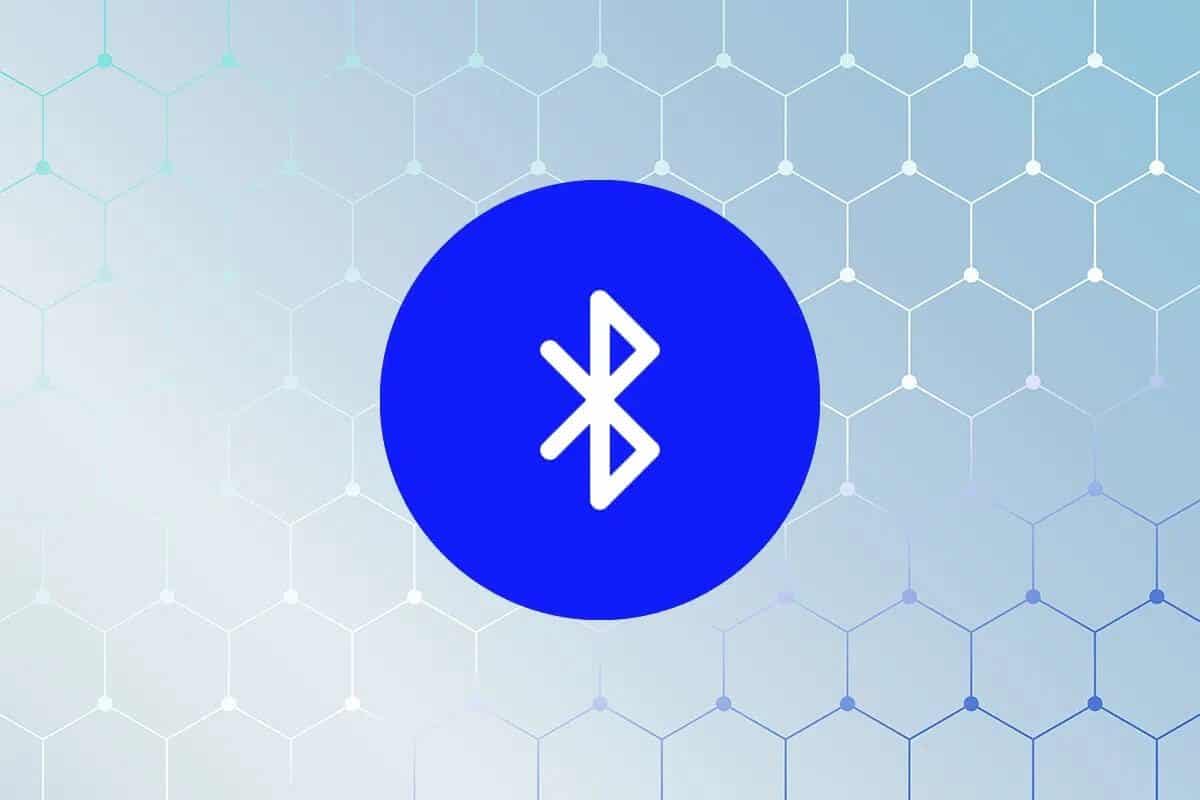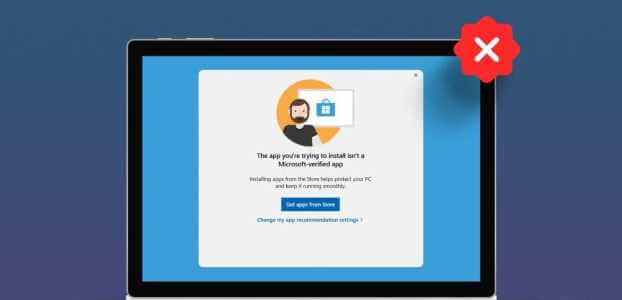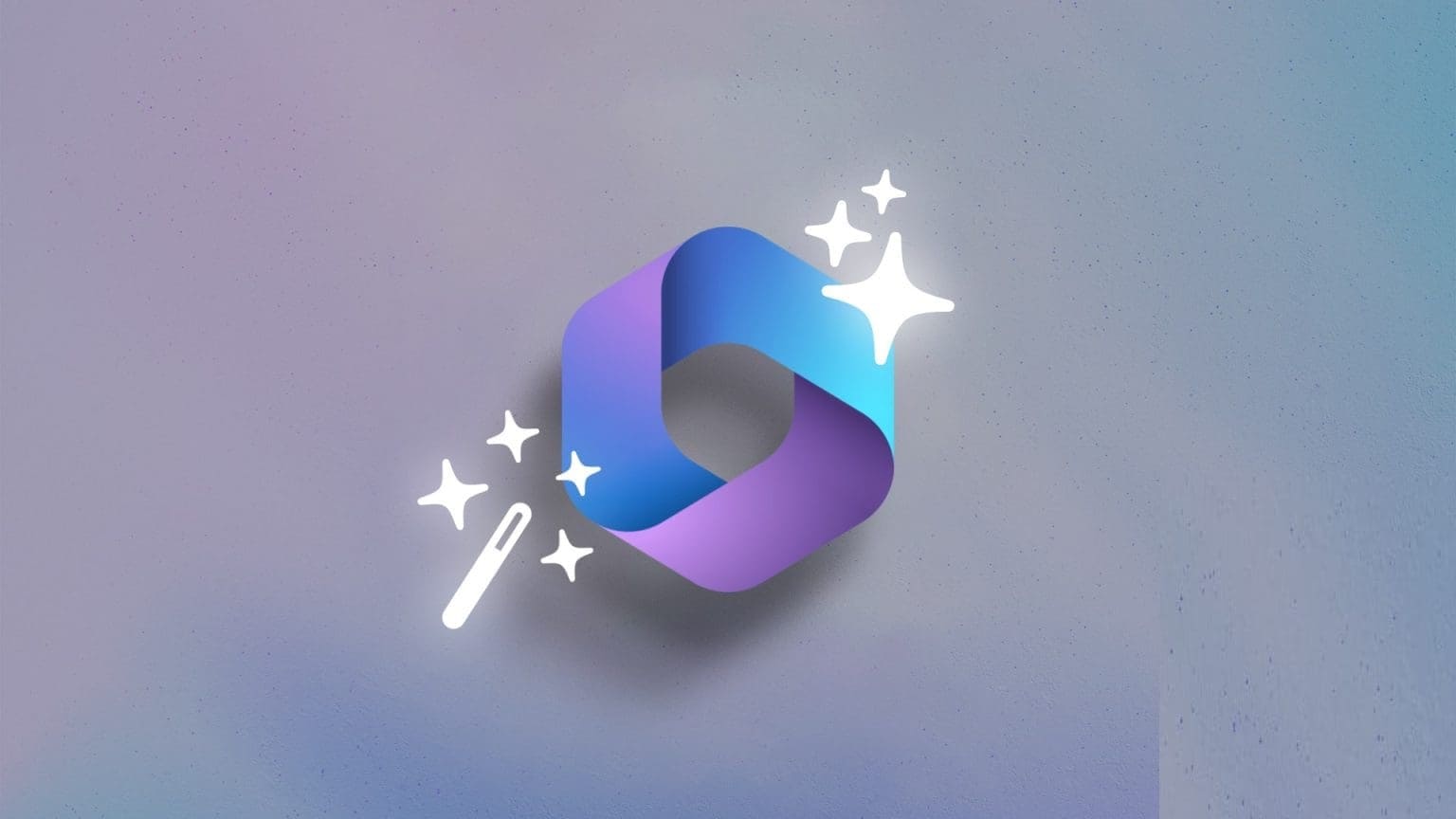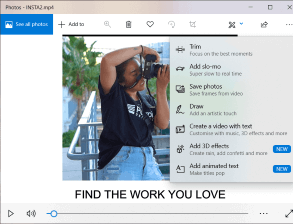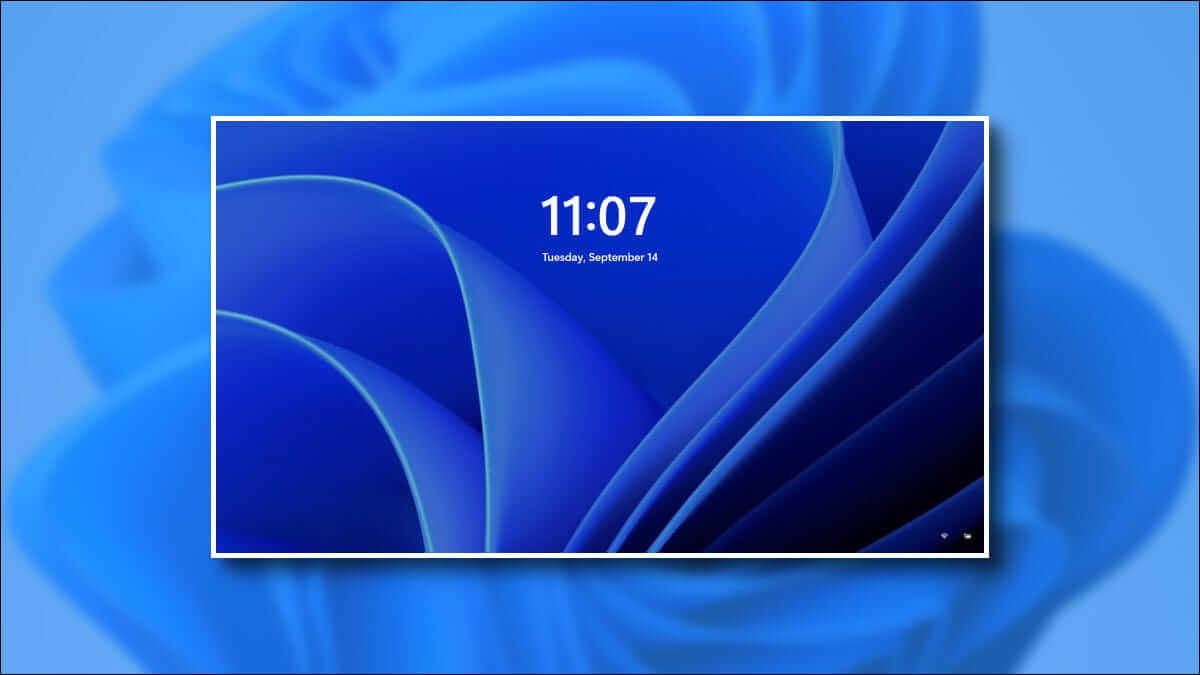Windows의 검색 도구는 PC에서 응용 프로그램, 파일 및 기타 중요한 콘텐츠를 찾는 데 매우 유용합니다. 그러나 컴퓨터에서 검색하는 동안의 경험이 영향을 받습니다. Windows에서 검색 결과를 가져오는 데 시간이 너무 오래 걸리는 경우. 중요한 파일을 검색하는 동안 이러한 지연은 작업 흐름을 방해하고 사용자를 좌절시킬 수 있습니다. 도움을 드리기 위해 Windows 6에서 느린 검색 문제를 해결하는 데 도움이 되는 11가지 작업 솔루션 목록을 작성했습니다. 이제 확인해 보겠습니다.

1. Windows 검색 서비스 다시 시작
Windows Search는 작은 프로그램입니다. 파일, 메일 및 기타 중요한 콘텐츠에 대한 검색 결과 제공을 담당합니다. 서비스에 문제가 발생하면 검색 도구가 제대로 작동하지 않습니다. 이 문제를 해결하려면 아래 단계에 따라 Windows 검색 서비스를 다시 시작해야 합니다.
단계1 : 클릭 윈도우 키 + R 명령을 시작하려면 다음을 입력하십시오. services.msc를 , 그리고 입력합니다.
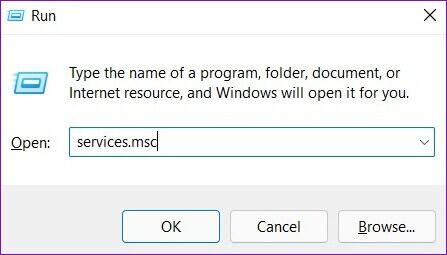
단계2 : 에 서비스 창 아래로 스크롤하여 선택 윈도우 검색 사이트. 그것을 마우스 오른쪽 버튼으로 클릭하고 선택하십시오 재부팅 목록에서.
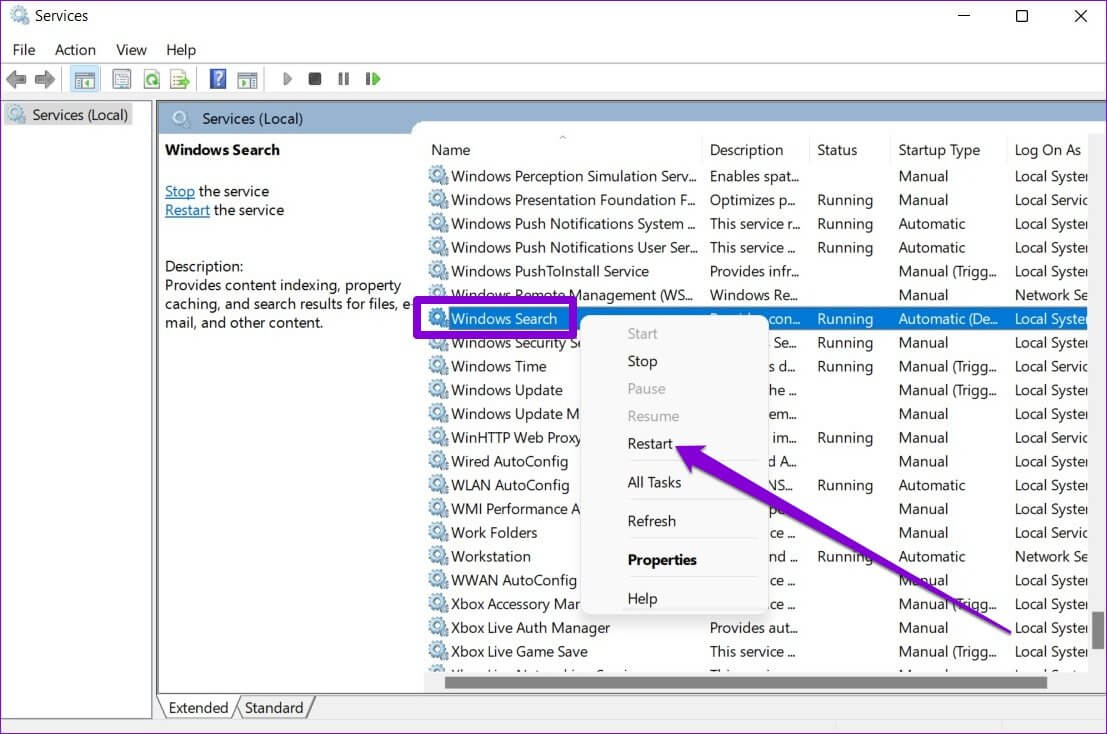
검색 도구를 사용하여 파일을 검색하여 예상대로 작동하는지 확인하십시오.
2. 윈도우 탐색기 다시 시작
Windows 탐색기는 그래픽 인터페이스를 제공하는 프로세스입니다. 메뉴를 시작하려면 작업 표시줄 및 파일 탐색기. 이러한 유틸리티에 문제가 있는 경우 검색 도구가 결과를 가져오는 데 예상보다 오래 걸릴 수 있습니다. 이 경우 작업 관리자에서 Windows 탐색기를 다시 시작하여 도움이 되는지 확인할 수 있습니다.
단계1 : 클릭 Ctrl + Shift + Esc를 على 건반 켜다 작업 관리.
단계2 : 에 작업 탭 퍄퍄퍄퍄퍄퍄퍄 Windows 탐색기 사이트. 그것을 마우스 오른쪽 버튼으로 클릭하고 선택하십시오 재부팅.
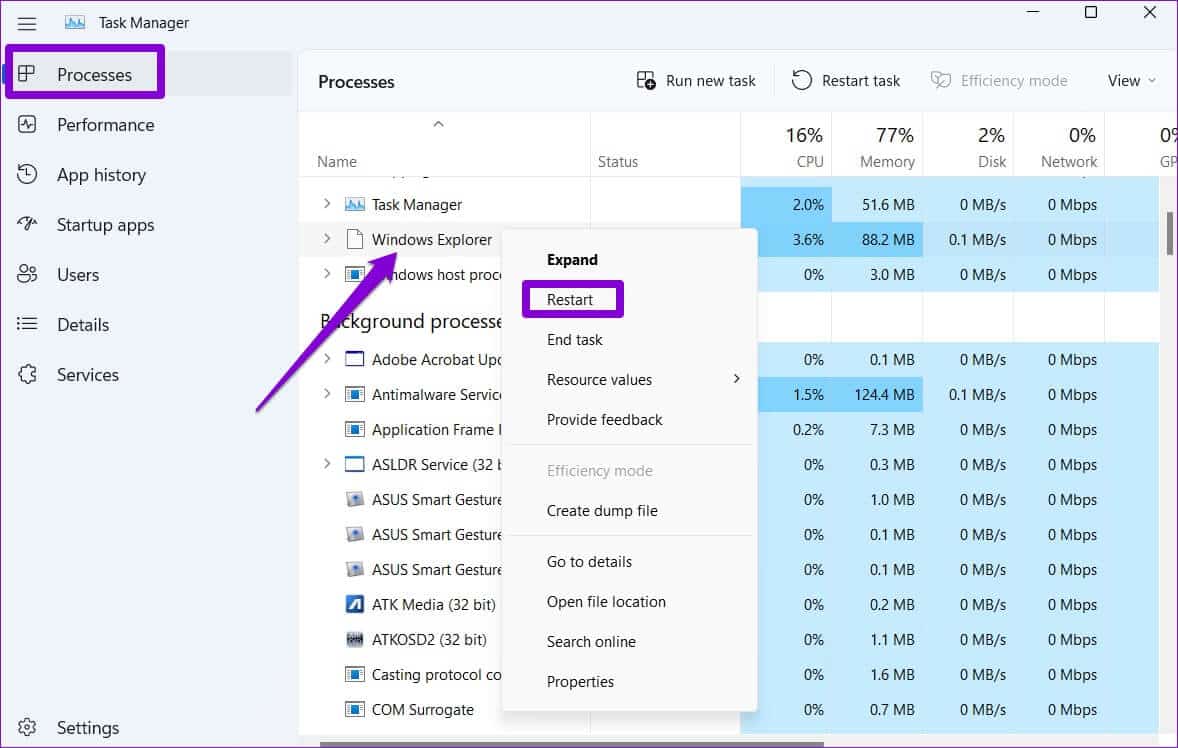
작업 표시줄은 잠시 동안 사라졌다가 이 작업을 수행하는 동안 다시 나타납니다. 검색 도구를 다시 사용하여 문제가 해결되었는지 확인하십시오.
3. Windows 검색 및 인덱싱 문제 해결사 실행
Windows 11은 대부분의 유틸리티에 대한 문제 해결사를 제공합니다. Windows 검색이 견딜 수 없을 정도로 느린 경우 PC에서 검색 및 인덱싱 문제 해결사를 실행할 수 있습니다.
단계1 : 마우스 오른쪽 버튼으로 클릭 메뉴를 시작하다 훠궈 설정 목록에서.
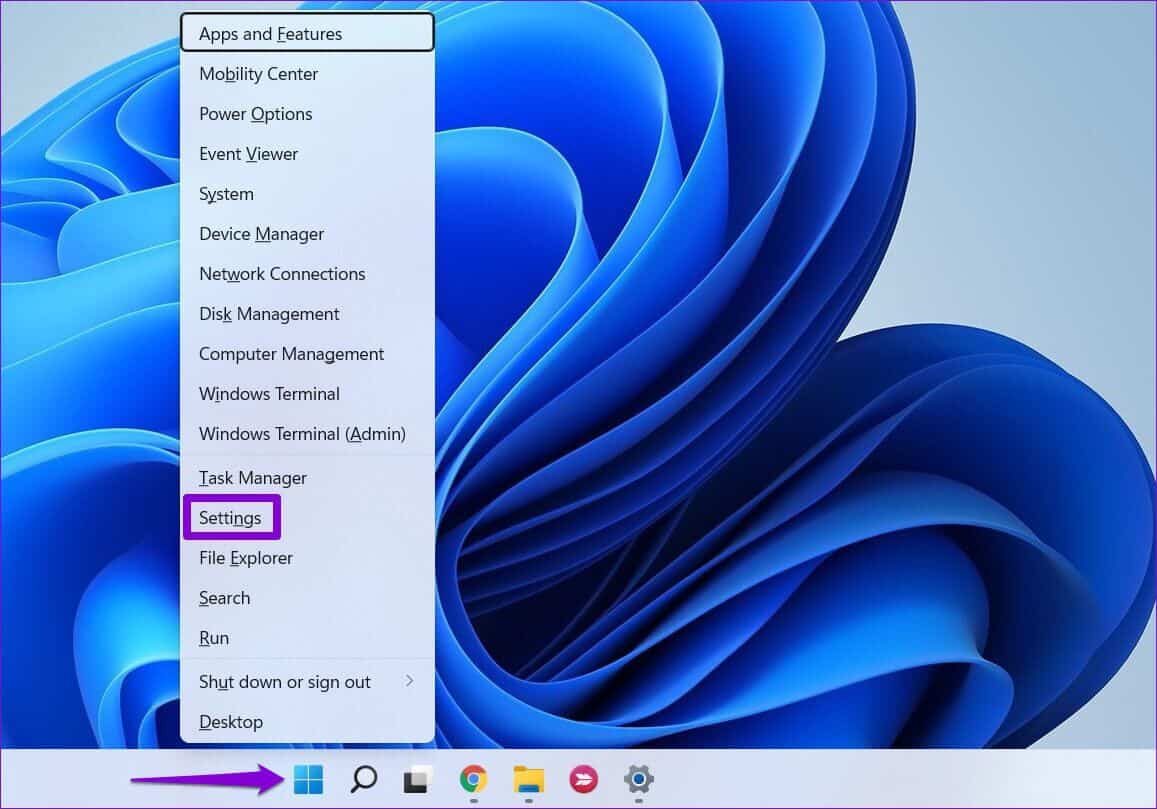
단계2 : 에 시스템 탭 아래로 스크롤하여 탭 실수를 찾아 해결하다.
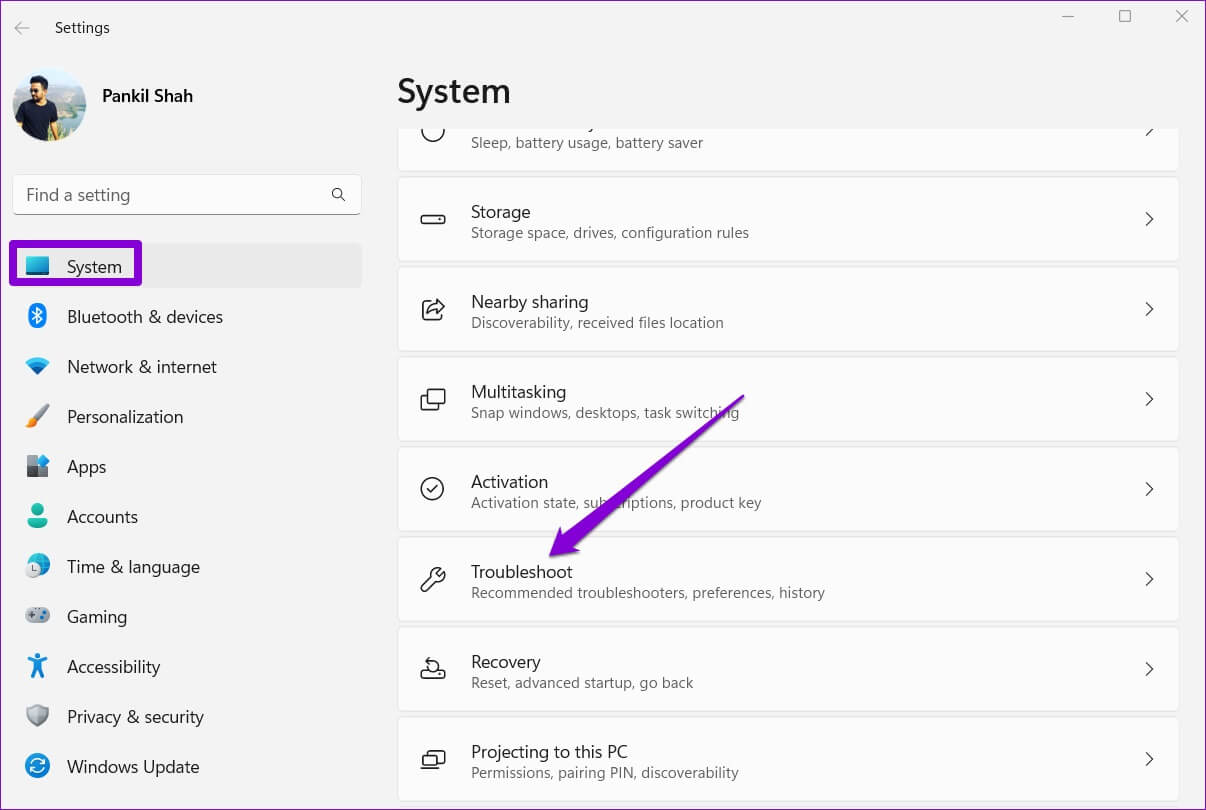
표 3 : 퍄퍄퍄 기타 문제 해결사 및 수정 사항.
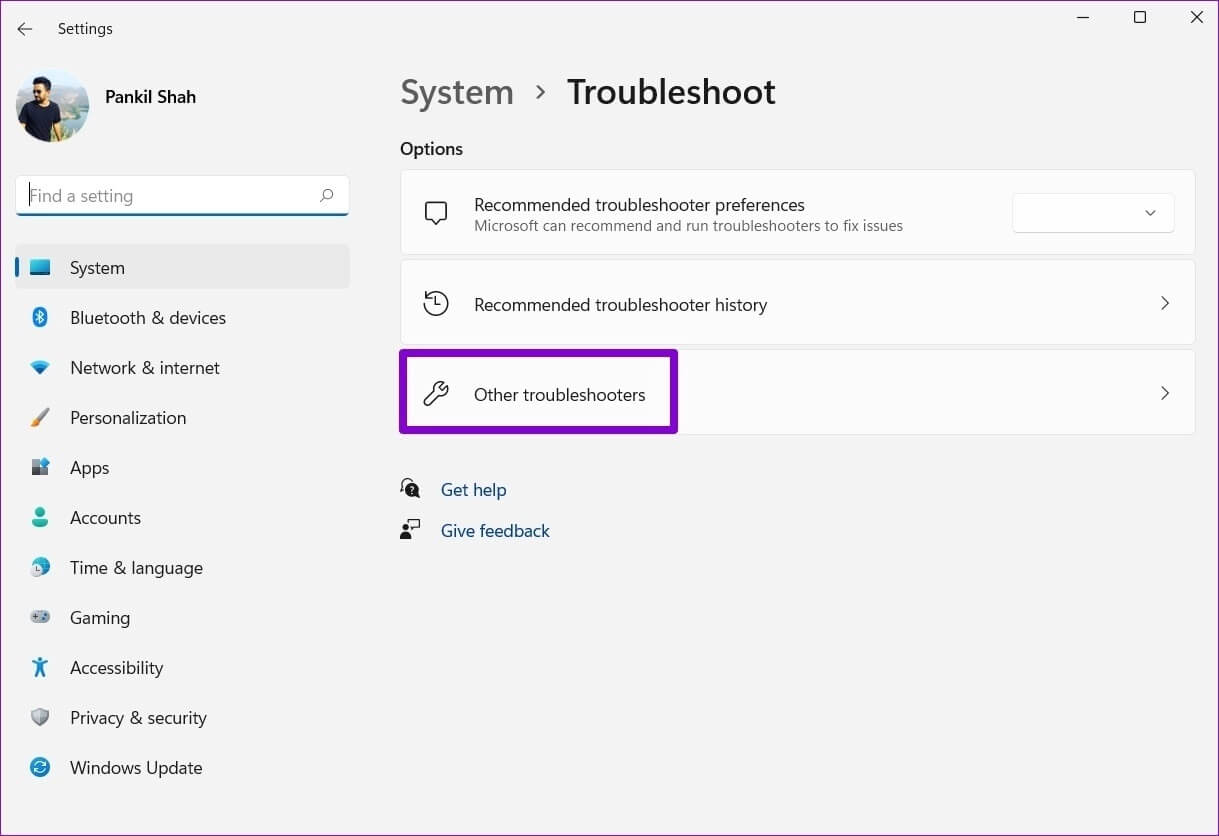
단계4 : 딸깍 하는 소리 재생 버튼 옆에 "검색 및 인덱싱".
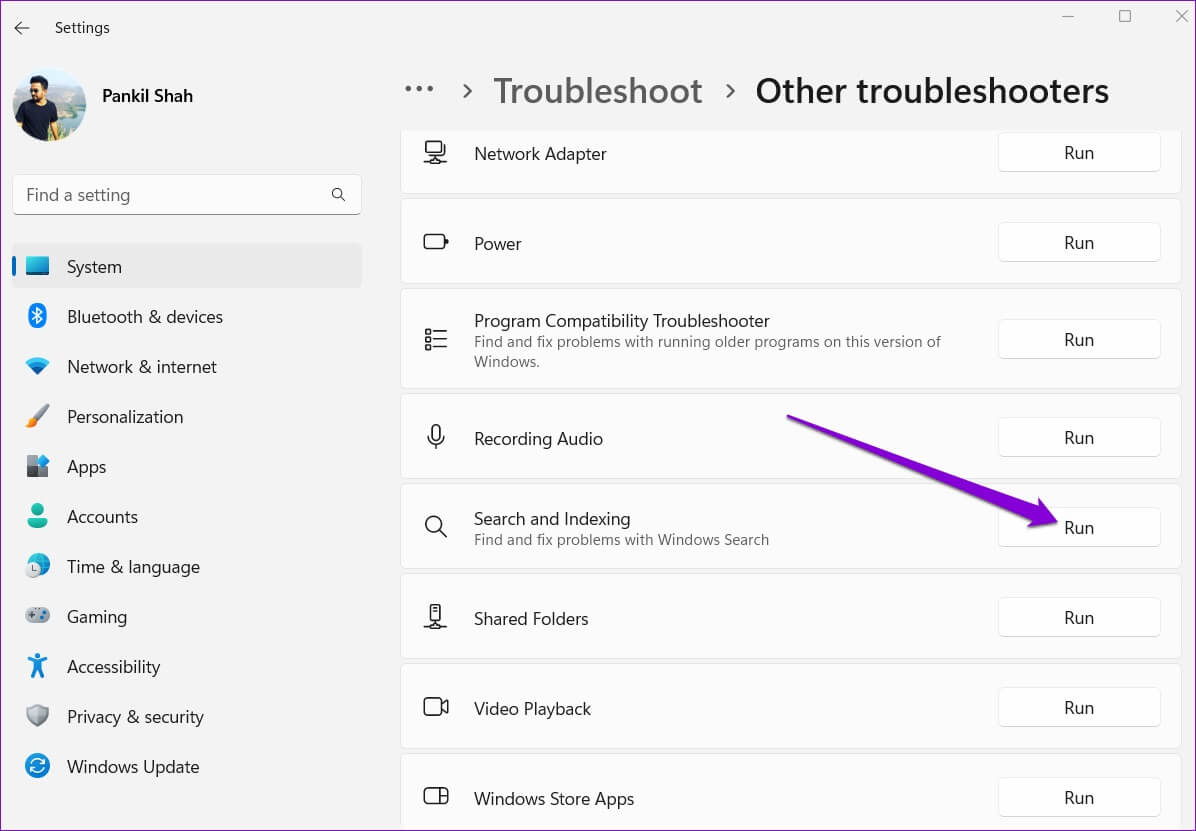
거기에서 화면 지침에 따라 문제 해결 프로세스를 완료합니다.
4. 시작 메뉴에서 웹 검색 비활성화
다른 응용 프로그램, 파일 및 문서와 별도로 Windows 검색 도구를 사용하면 작업 표시줄에서 직접 웹을 검색할 수도 있습니다. 그러나 이 기능은 PC 속도를 늦추거나 때때로 Windows 충돌을 일으키는 것으로 알려져 있습니다. 따라서 시도 할 수 있습니다 시작 메뉴에서 웹 검색 비활성화 상황이 개선되는지 확인합니다.
단계1 : 클릭 Windows + R 시작한다 대화 상자. 쓰다 regedit를 상자에 누르고 입력합니다.
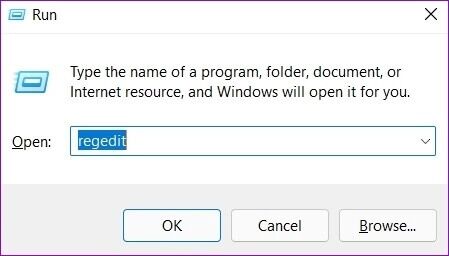
단계2 : 다음 경로를 복사하여 주소 표시줄에 붙여넣으십시오. 윈도우 키:
컴퓨터\HKEY_CURRENT_USER\Software\Policies\Microsoft\Windows
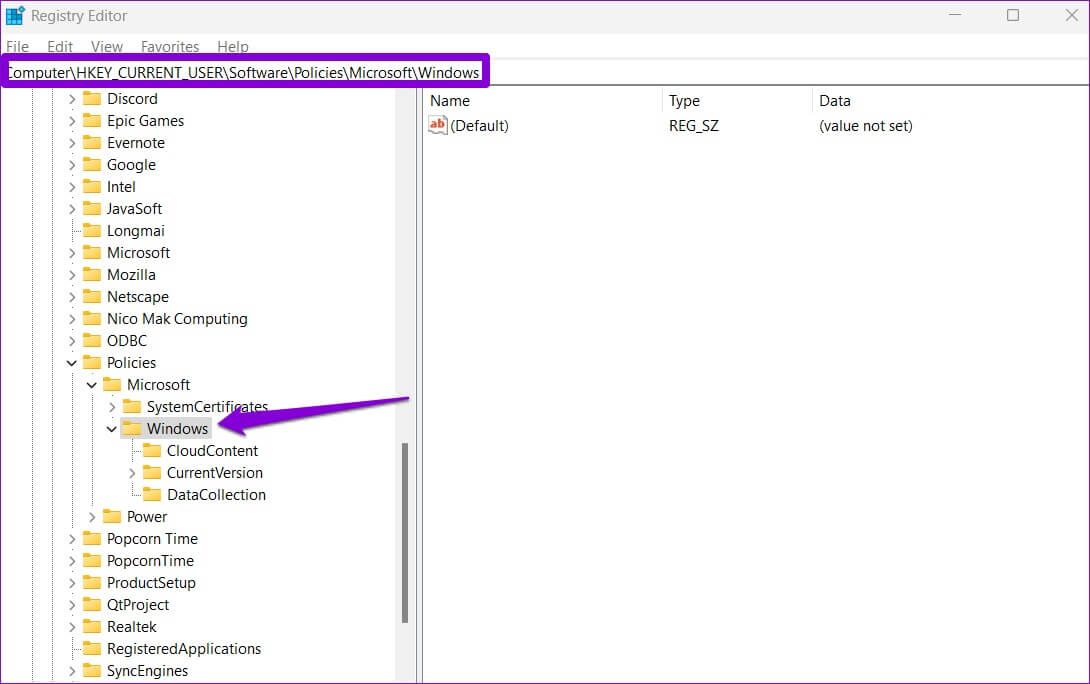
표 3 : 오른쪽 클릭 Windows 레지스트리 키 , 선택 새로운 훠궈 열쇠. 불러라 탐침.
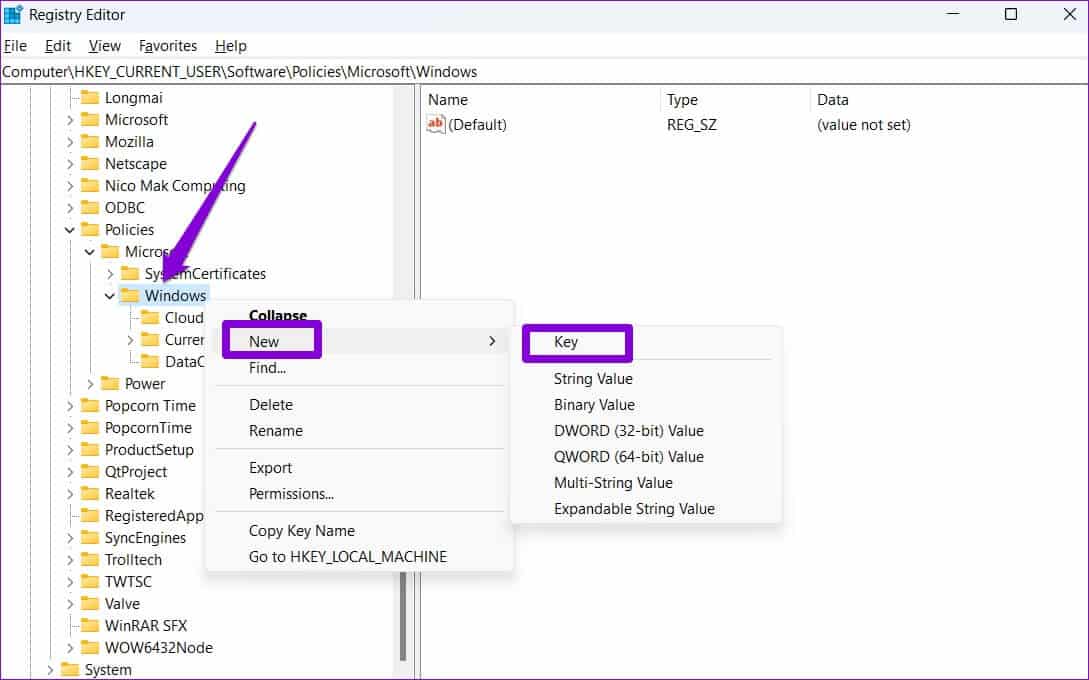
단계4 : 마우스 오른쪽 버튼으로 클릭 블록체인 탐색기 , 선택 جديد 그리고 선택 DWORD(32비트) 값입니다. 이름을 붙이다 SearchBox 제안을 비활성화합니다.
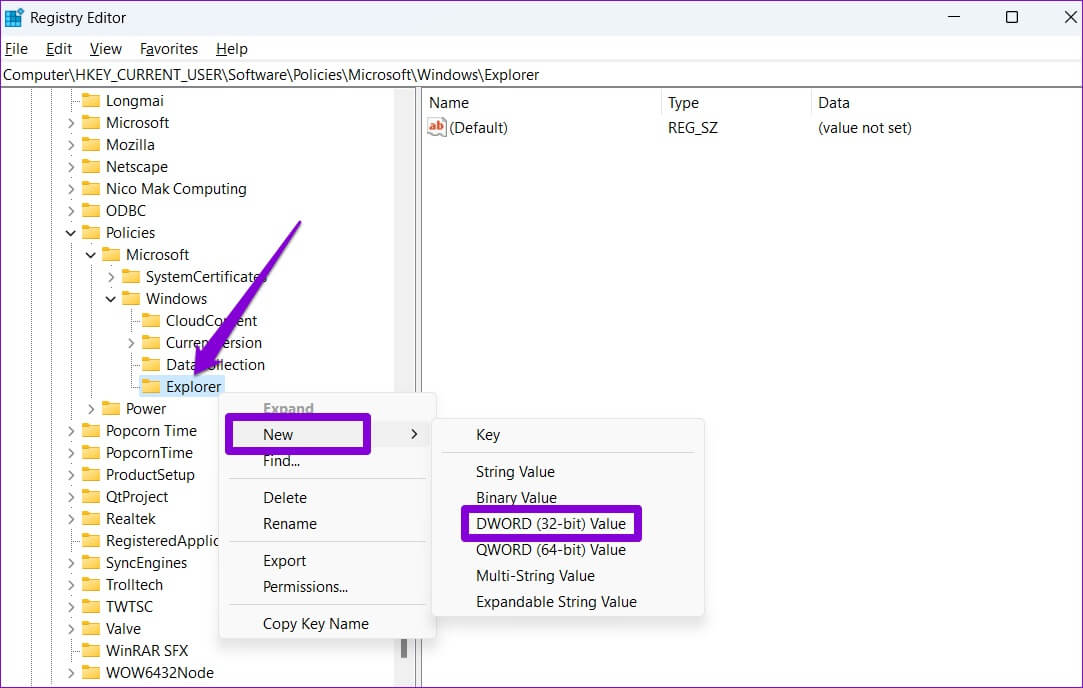
단계5 : 더블 클릭 DWORD 새로 생성하고 값 데이터를 다음으로 변경합니다. 1 그리고 누르다 좋아요.
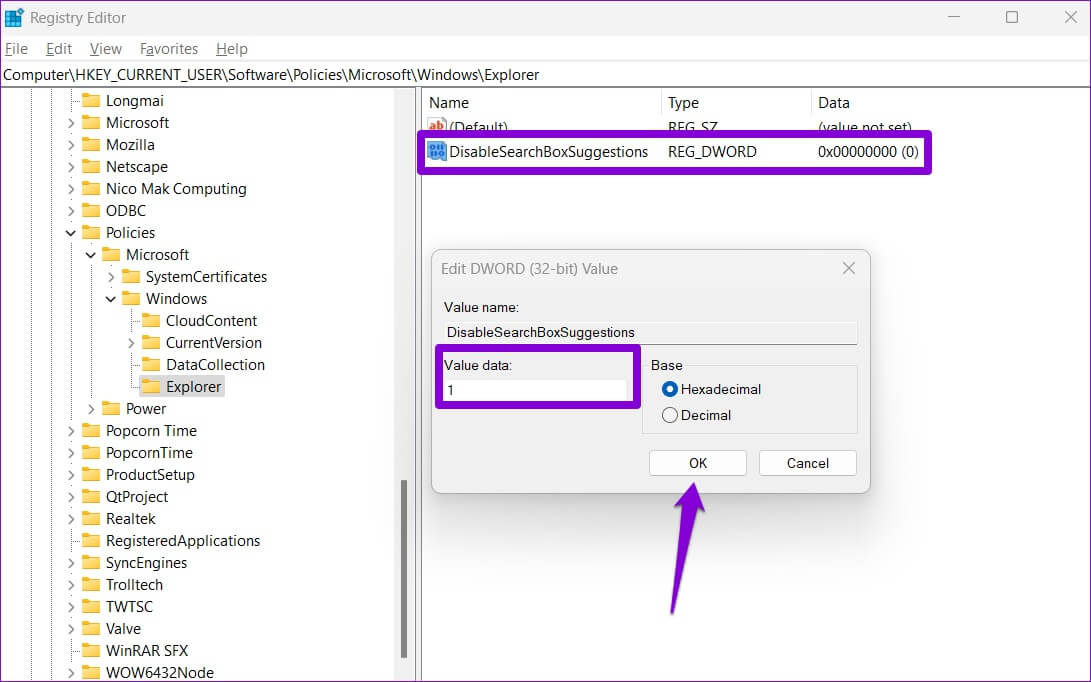
컴퓨터 다시 시작 그리고 검색 도구가 결과를 더 빨리 가져올 수 있는지 확인하십시오.
5. 인덱싱 옵션 수정
컴퓨터의 내용을 인덱싱하면 Windows에서 파일을 더 빨리 찾을 수 있습니다. Windows의 검색 속도는 컴퓨터의 파일 수에 따라 다릅니다. 그러나 특정 드라이브에서 파일 및 폴더를 검색하지 않는 경우 인덱싱 목록에서 제외하여 작업 속도를 높일 수 있습니다. 방법은 다음과 같습니다.
단계1 : 클릭 윈도우 키 + 나 켜다 설정 앱. 퍄퍄퍄 개인 정보 및 보안 탭 오른쪽 열에서 선택하고 Windows를 검색합니다.
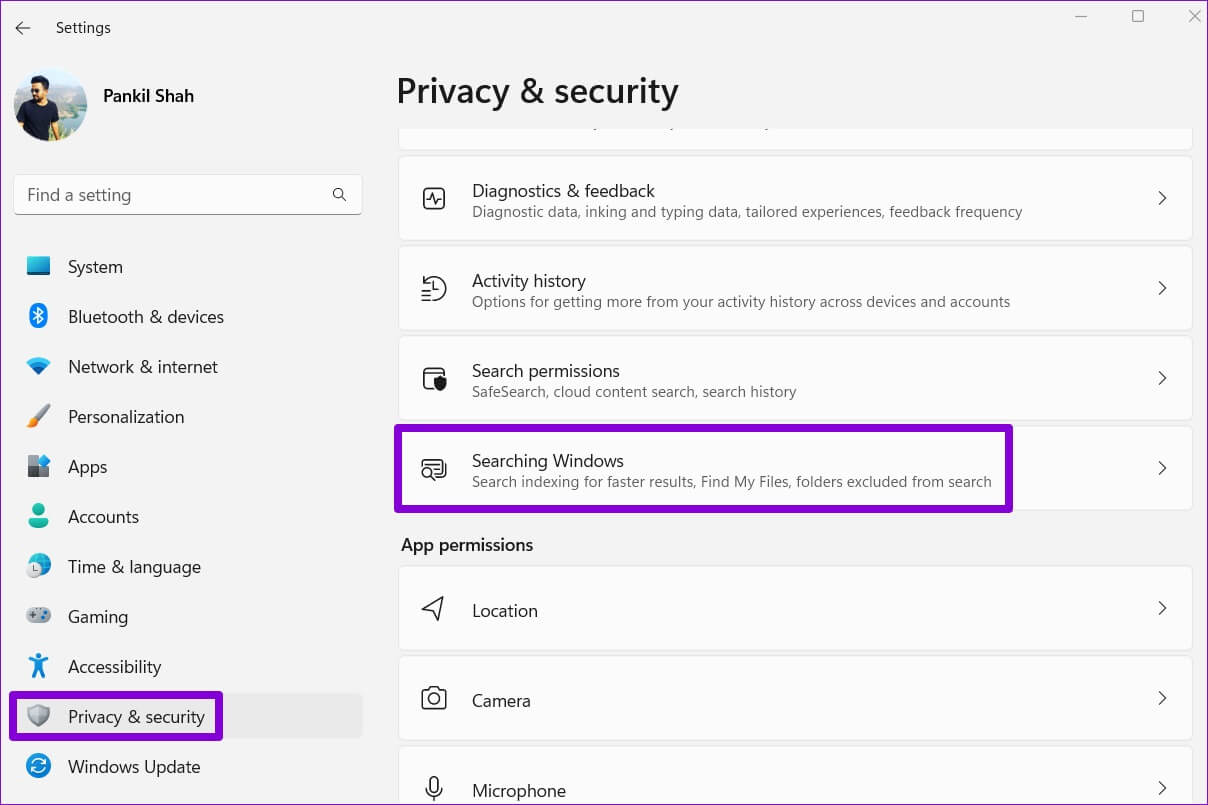
단계2 : 아래로 스크롤하여 탭 고급 인덱싱 옵션.
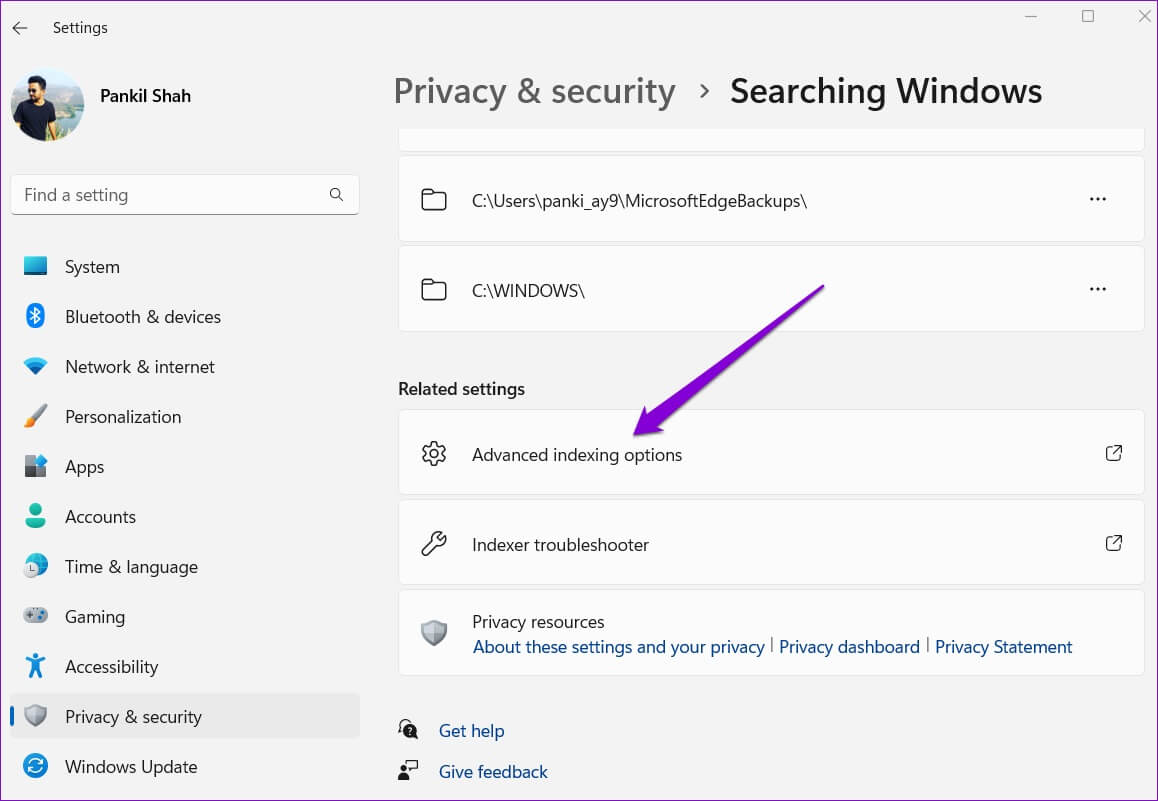
표 3 : 딸깍 하는 소리 수정하다.
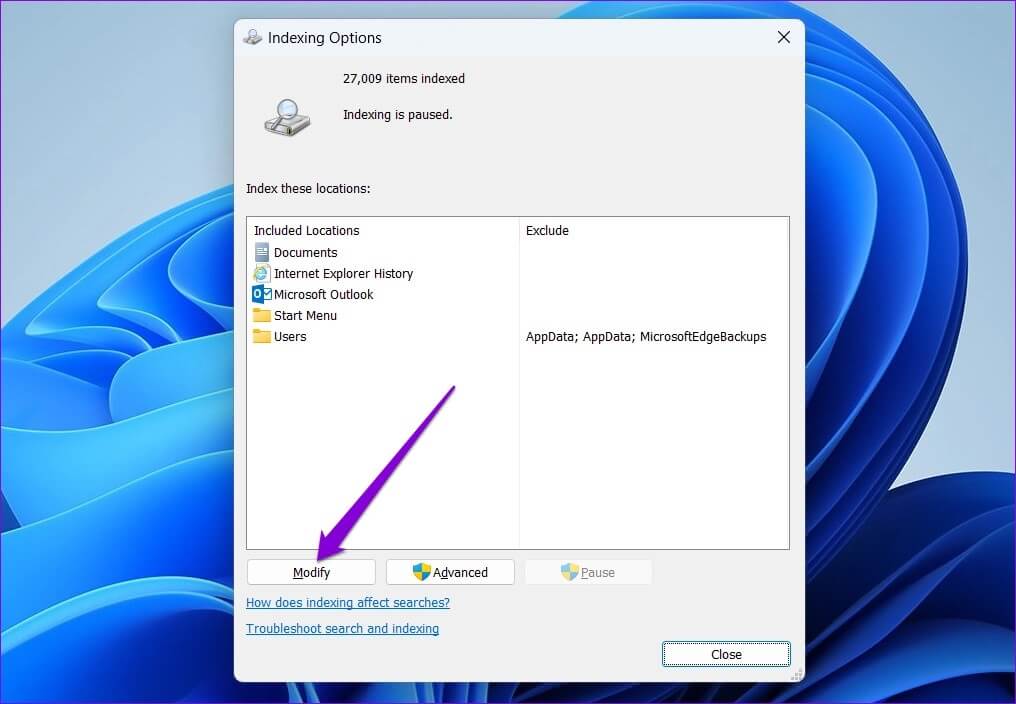
단계4 : 창에서 인덱싱 사이트 , 선택 해제 폴더 또는 제외하려는 드라이브를 누르고 좋아요.

그 다음에 , 컴퓨터 다시 시작 그리고 사용 검색 도구 더 빨리 로드되는지 확인합니다.
6. WINDOWS SEARCH 커서를 다시 만듭니다.
마지막으로 Windows에서 검색이 여전히 느리다면 컴퓨터의 검색 색인 라이브러리에 문제가 있을 수 있습니다. 이 경우 인덱스를 처음부터 다시 작성할 수 있습니다. 인덱싱되는 파일 수에 따라 이 프로세스를 완료하는 데 몇 시간이 걸릴 수 있습니다.
단계1 : 클릭 윈도우 키 + S 화이팅 윈도우 검색 , 그리고 유형 인덱싱 옵션 , 그리고 입력합니다.
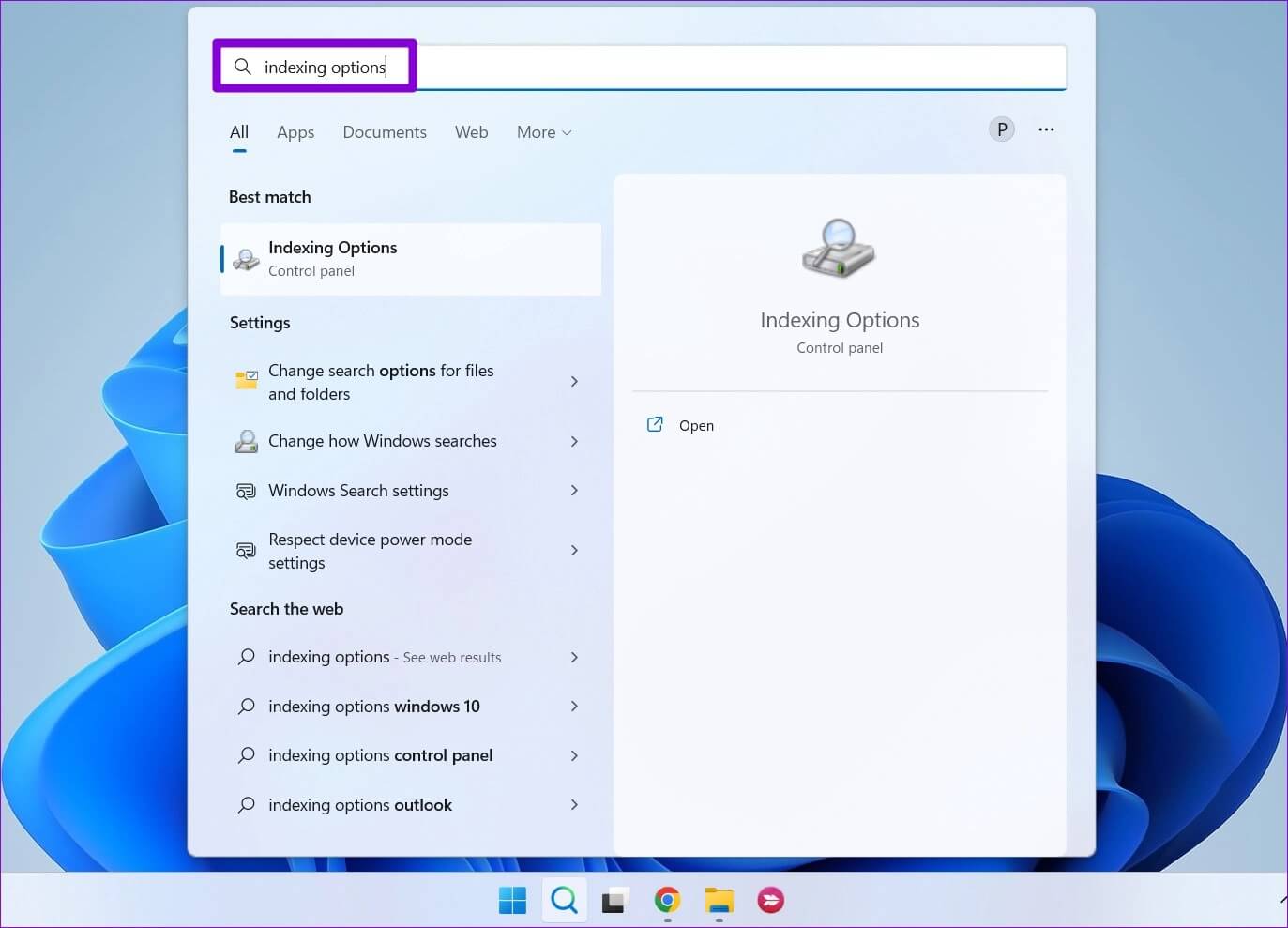
단계2 : 다음을 탭합니다. 고급의.
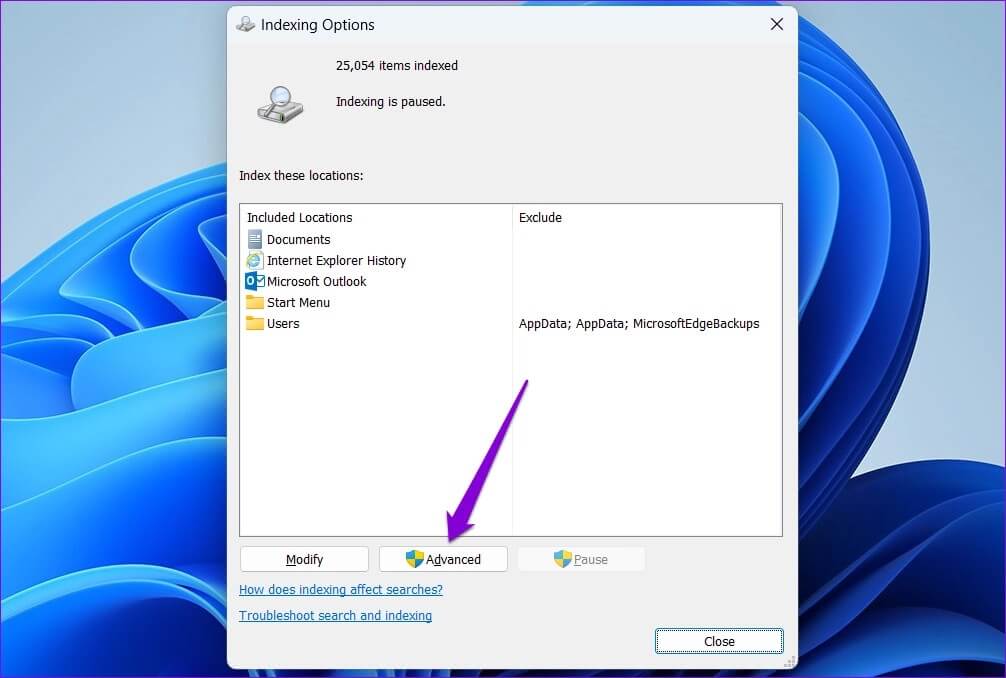
표 3 : 마지막으로 재구축 버튼 이내에 실수를 찾아 해결하다.
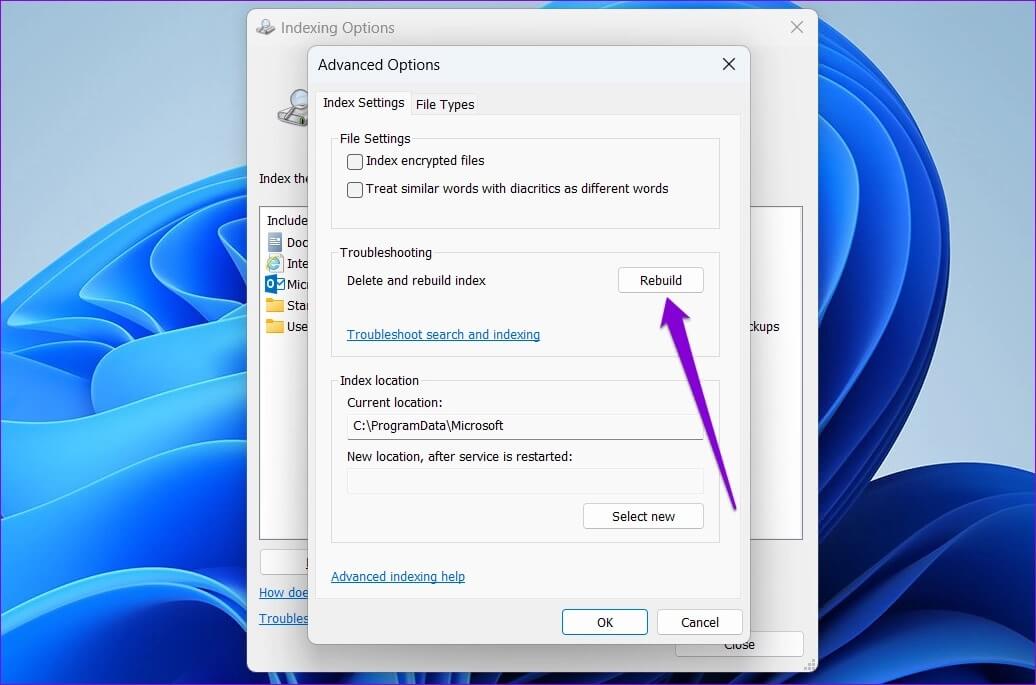
Windows가 인덱싱 프로세스를 완료할 때까지 기다립니다. 이번에도 시간이 걸릴 수 있지만 컴퓨터를 계속 사용할 수 있습니다.
효율적으로 검색
마지막으로 위의 단계는 Windows 11에서 느린 검색을 수정하기에 충분하지만 Windows 검색이 여전히 느린 경우 거기에 있을 수 있습니다. 검색 색인 라이브러리 문제 당신의 컴퓨터에. 이 경우 인덱스를 처음부터 다시 작성할 수 있습니다. 이 프로세스는 인덱싱된 파일 수에 따라 몇 시간이 소요될 수 있습니다.